CarPlay ist Apples interne Software für die Kombination eines iPhone mit dem Infotainment-System eines Autos. Sobald Sie Ihr iPhone mit einem kompatiblen Auto angeschlossen haben, ermöglicht Apple CarPlay, dass mehrere Apps über das Touchscreen, Lenkradsteuerungen oder das Spracherkennungssystem verwendet werden können. Bei CarPlay ist alles gut, aber wenn ein Update verfügbar ist, zeigt es einen Fehler. Als die Benutzer diesmal ihr CarPlay auf den neuen iOS 17 aktualisierten, stellten sie fest, dass das iOS 17 CarPlay nicht funktioniert. Bei der Untersuchung haben wir einige potenzielle Gründe und Behebung dieses Problems gefunden. Wenn Sie sich also vor diesem stellen, seien Sie bis zum Ende bei uns.
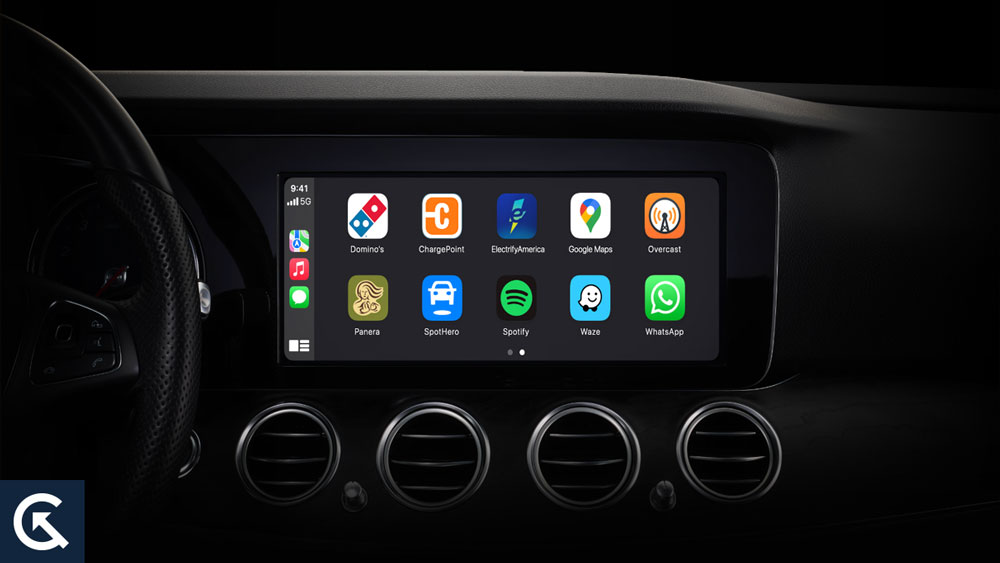
Warum funktioniert mein Apple CarPlay nach einem Update?
Die Apple CarPlay -Verbindung kann normalerweise mit einem USB -Kabel oder einer Bluetooth -Verbindung hergestellt werden. Es kann sich um einen der unten aufgeführten Gründe handeln, wenn Sie es wie gewöhnlich verwenden, und es funktioniert immer noch nicht.
- Sie können Ihr Telefon nicht mit Ihrem Autosystem kombinieren, da es Bluetooth nicht unterstützt.
- Sie hätten das von Ihnen verwendete Kabel beschädigt.
- Die Systeme Ihres Autos erkennen iPhones nicht.
- Es gibt viele Fehler in Telefonanwendungen.
- Es scheint, dass Ihre Apple iOS -Version veraltet ist. Auf jeden Fall würde das genaue Problem herausfinden, dass das genaue Problem lange dauern würde und es immer noch nicht lösen würde. Wir haben also mehr Korrekturen.
Fix 1: Apple CarPlay wieder anschließen
Apple CarPlay funktioniert nicht, nachdem Sie alle oben genannten Korrekturen ausprobiert haben. Es ist notwendig, die vorhandene Carplay-Verbindung zu entfernen und sie nach folgenden Schritten wiederherzustellen:
- Gehen Sie zunächst auf Ihrem iPhone zu Einstellungen und wählen Sie General.
- Tippen Sie auf CarPlay und vergessen Sie dieses Auto.
- Als nächstes geben Sie Ihr iPhone von der Kopfeinheit Ihres Autos.
Richten Sie CarPlay erneut ein, indem Sie folgende Anweisungen befolgen:
- Halten Sie zunächst die Lenkrad-Voice-Command-Taste, wenn Ihr Auto nur drahtlose Verbindungen unterstützt. Wenn Ihre Stereoanlage nicht im drahtlosen Modus ist, stellen Sie sicher, dass sie mit Bluetooth verbunden ist. Gehen Sie zu Einstellungen> General> CarPlay und wählen Sie Ihr Auto aus.
- Anschließend können Sie Ihr iPhone mit dem USB -Anschluss Ihres Autos anschließen, wenn Ihr Auto CarPlay mit einem USB -Kabel unterstützt. Wenn Sie eine Warnung auf Ihrem iPhone erhalten, verbinden Sie automatisch. Sie können jedoch auch versuchen, eine andere USB -Verbindung zu einem anderen USB -Anschluss zu verwenden, wenn sie noch nicht funktioniert.
Fix 2: Überprüfen Sie Ihre Verbindungen
Mit CarPlay können Sie Ihr Telefon über USB -Kabel oder Bluetooth anschließen. Stellen Sie zunächst sicher, dass USB oder Bluetooth korrekt mit dem System verbunden sind. Wenn Ihr USB nicht funktioniert, können Sie auch ein anderes Kabel verwenden. Folgen Sie folgenden Schritten:
- Stellen Sie sicher, dass das Kabel getrennt ist.
- Stellen Sie eine Verbindung zu Wi-Fi her, indem Sie auf das Wi-Fi-Symbol im Bedienfeld tippen.
- Gehen Sie zu iPhone -Einstellungen und wählen Sie Menü.
- Schalten Sie es auf der Bluetooth -Taste ein.
- Sie können CarPlay verwenden, um Ihr iPhone mit der Stereoanlage zu verbinden.
- Klicken Sie erneut auf die Einstellungen.
- Um auf meine Autos zuzugreifen, tippen Sie auf CarPlay.
Fix 3: Überprüfen Sie die Kompatibilität
Es gibt kein universelles Apple CarPlay-kompatibler iPhone-Modell und es gibt kein universelles Apple CarPlay-kompatibler Auto-Modell. Es ist wichtig sicherzustellen, dass beide Gerätesysteme kompatibel sind. Mit der offiziellen Website von Apple können Sie nach der Kompatibilität Ihres Automodells suchen oder manuelle Anweisungen verwenden, um herauszufinden, ob Ihr Gerätemodell mit anderen Geräten kompatibel ist.
Fix 4: Stellen Sie sicher, dass CarPlay nicht eingeschränkt ist
Es gibt Zeiten, in denen CarPlay auf iPhones eingeschränkt ist. Stellen Sie daher sicher, dass Ihr iPhone nicht auf Ihr iPhone beschränkt ist. Folgen Sie folgenden Schritten:
- Navigieren Sie zunächst zur Bildschirmzeit in der Einstellungs -App.
- Wählen Sie Inhalts- und Datenschutzbeschränkungen.
- Wählen Sie Ihr Auto und tippen Sie auf das Auto.
Es ist oft so, dass CarPlay nicht verwendet werden kann, während der Bildschirm gesperrt ist.
Fix 5: Aktivieren Sie den CarPlay -Zugriff auf Ihrem gesperrten iPhone
Hier sind Schritte, die Sie befolgen können, um sicherzustellen, dass CarPlay auch dann funktioniert, wenn Ihr iPhone gesperrt ist:
- Öffnen Sie auf Ihrem iPhone die Einstellungs -App.
- Tippen Sie von der Hauptschnittstelle von General.
- Klicken Sie unter allgemeinen Einstellungen auf CarPlay.
- Wählen Sie den Namen Ihres Autos aus der Liste.
- Legen Sie das CarPlay ein, während Sie gesperrt sind, um dies zu aktivieren.
Fix 6: Siri für CarPlay aktivieren
Sie müssen Siri auf Ihrem iPhone aktivieren, damit CarPlay ordnungsgemäß mit Freisprechfunktionen funktioniert. Hier sind die Schritte:
- Öffnen Sie auf Ihrem iPhone die Einstellungs -App.
- Wählen Sie im Menü Einstellungen Siri & Suche.
- Stellen Sie diese Optionen auf "On" fest:
- Hören Sie nach Hey Siri
- Drücken Sie die Seite/Home -Taste für Siri
- Erlaube Siri, wenn er verschlossen ist
Fix 7: Überprüfen Sie, ob USB auf Ihrem Gerät nicht deaktiviert ist
Überprüfen Sie, ob Ihr Gerät für USB nicht deaktiviert wurde. Um iOS -Benutzerdaten zu schützen, verfügt das iPhone über eine USB -eingeschränkte Modusfunktion, die USB nach einem bestimmten Zeitraum deaktiviert. Hier sind einige Schritte, die Sie befolgen können:
- Um Face ID und Passcode zu aktivieren, gehen Sie zu iPhone -Einstellungen.
- Gehen Sie zum Zugriff auf gesperrte Option und geben Sie den Passcode ein.
- Schalten Sie den USB -eingeschränkten Modus unter USB -Zubehör ein.
- Wenn Sie den Fluggesellschaften Ihres iPhone nicht aktualisiert haben, werden Sie dieses Problem auftreten!
Fix 8: Starten Sie Ihr iPhone und Ihr Kopfeinheit neu
Manchmal ist es am besten, ein Gerät mit einem Softwareproblem neu zu starten. Es wäre eine gute Idee, Ihr iPhone sowie die Kopfeinheit Ihres Autos neu zu starten. Hoffentlich wird dies alle vorübergehenden Störungen festlegen, die das Arbeiten von Carplay verhindern. Hier sind die Schritte, die Sie ausführen müssen:
- Sie sollten eine Nachricht mit der Aufschrift „Rutschen zum Ausschalten“ sehen, nachdem Sie den Ein- / Ausschalter für einige Sekunden lang gedrückt halten.
- Ziehen Sie den Schieberegler nach rechts, um den Bildschirm schwarz zu drehen.
- Drücken Sie den Netzschalter erneut, um das Telefon neu zu starten.
- Abhängig von Ihrem Automodell kann das Neustart Ihrer Kopfeinheit so einfach sein wie auszuschalten und Ihr Auto zu starten.
Fix 9: iOS -Version aktualisieren
Sie können sich möglicherweise nicht mit CarPlay in einem veralteten iOS verbinden, da die Software und die Treiber möglicherweise nicht verfügbar sind. Sie sollten Ihr Telefon so schnell wie möglich aktualisieren. Befolgen Sie die folgenden Schritte, um Ihr iPhone zu aktualisieren.
- Gehen Sie auf Ihrem iPhone zu Einstellungen.
- Wählen Sie im Menü allgemein.
- Klicken Sie auf Software -Update.
- Klicken Sie auf Download und Installation.
- Wenn iOS aktiviert ist, um nach Software -Updates zu überprüfen, führt die Prüfung automatisch durch. Sie können Updates herunterladen, indem Sie den Anweisungen auf Ihrem Bildschirm folgen, wenn sie verfügbar sind. Starten Sie Ihr iPhone neu, sobald es installiert wurde, und versuchen Sie erneut, sich mit CarPlay zu verbinden.
Das ist alles, was wir für Sie haben, wie man iOS 17 CarPlay nicht funktioniert. Wir hoffen, dass dieser Leitfaden Ihnen geholfen hat. Weitere Informationen erhalten Sie unten.

